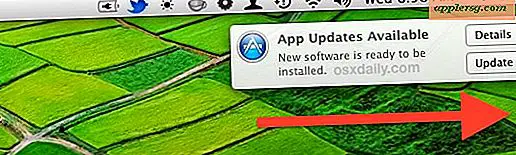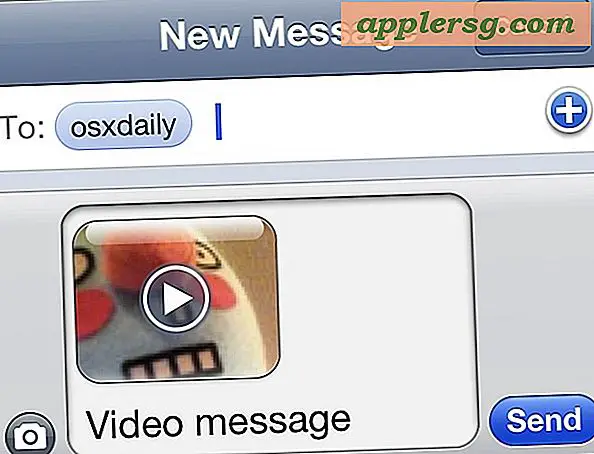Sådan beskytter du adgangskodebeskeder på Mac OS X

Notes-appen er et glimrende sted at gemme klip med nyttige oplysninger, og nu hvor du kan passwordbeskytte noter i Mac-appen, kan du sikkert holde mere personlige oplysninger i Notes-appen til Mac OS X.
Dette er en fantastisk funktion til rådighed for nye versioner af Notes-appen, og det giver mulighed for et praktisk sted at vedligeholde alle mulige data, du vil beholde i et ekstra låst lag væk fra nysgerrige øjne. Uanset om det er en lille dagbog, en liste over loginoplysninger eller e-mail-adresser, forsikringsoplysninger eller hvad som helst du kan forestille dig, er bedst forladt med et kodeord for at beskytte det og låse peepers, tilbyder Notes-appen til Mac denne funktionalitet.
Sådan låser du noter med adgangskodebeskyttelse i Mac OS X
- Åbn Notes-appen på Mac OS X, hvis du ikke allerede har gjort det
- Opret en ny note som sædvanlig, eller vælg en eksisterende note i appen
- Klik på knappen Lås ikon i værktøjslinjen i Notes-appen
- Vælg "Lås denne note" fra rullemenuen
- Indtast nu adgangskoden, du vil bruge til at låse alle låste noter i Notes-appen (dette er adskilt fra det generelle brugeradgangskodeord, selvom du kan bruge samme adgangskode, hvis du vil)
- Når du er færdig med at læse, tilføje til eller redigere noten, kan du nu låse den med det førnævnte sæt adgangskode ved at klikke på knappen Lås ikon og vælge "Luk alle låste noter" eller ved at afslutte Noter-appen





Dette låses øjeblikkeligt med noterne / noterne:

Når du enten har afslutte Notes-appen eller valgt "Luk alle låste noter" fra Lås-menuen, vil alle notater, der er låst, nu kræve adgangskoden for at få adgang til dem igen. Det er vigtigt at huske at afslutte appen eller lukke de låste notater som denne for at indstille passwordbeskyttelsen på de pågældende noter. Det er også vigtigt at huske at låse en låst notat åbner dem alle, og låsning af en note låser alle andre låste noter. I øjeblikket kan en anden adgangskode ikke tildeles forskellige noter.
Videoen nedenfor viser, at du låser en note med et kodeord, låser op noten og fjerner adgangskoden fra en låst notat:
Den rigtige adgangskode skal nu indtastes, før låsen (ed) noterne kan åbnes i Notes app igen. Uden den korrekte adgangskode forbliver notatindholdet låst og utilgængeligt. Flere mislykkede indtastninger vil vise password-tip, hvis man blev tilbudt.

Husk, at selvom du vælger at kodeordbeskytte en note, bør dette ikke erstatte bredere sikkerhedsforanstaltninger på en Mac. Alle Mac-brugere skal have adgangskode låste skærmsparere, der aktiverer hurtigt efter inaktivitet, og bør overveje at overveje at bruge FileVault-diskkryptering på Mac'en, især hvis computeren er ny nok til at understøtte funktionen uden ydeevne hit (de fleste moderne Macs med SSD drev er fine).

En anden stor funktion ved adgangskodebeskyttelse Bemærkninger er, at hvis du bruger iCloud Notes til at synkronisere dem, synkroniseres disse adgangskode låste noter og overføres til en Apple ID-relateret iPhone eller iPad, hvor de også vil være beskyttet med adgangskode. For at kunne passwordbeskytte en note i Notes til Mac, skal du køre mindst OS X 10.11.4, og for at synkronisere med en iPhone eller iPad skal disse enheder køre mindst iOS 9.3, som tidligere versioner understøt ikke funktionen.